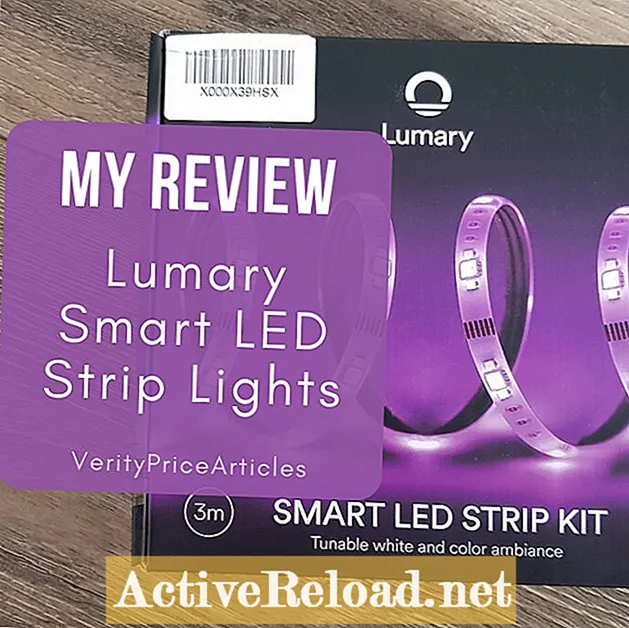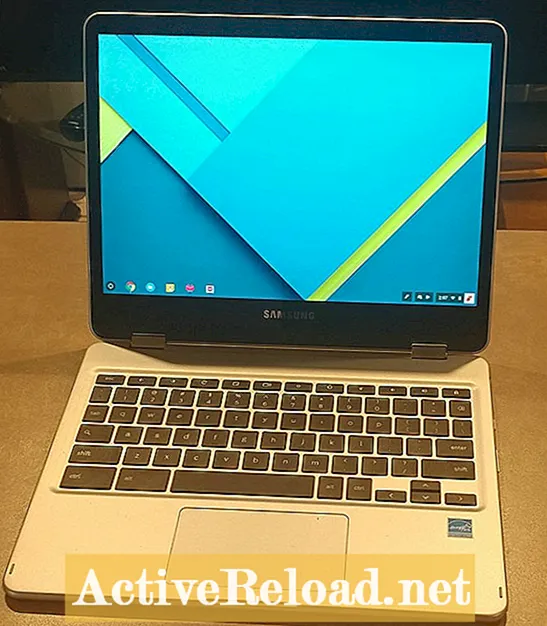Inhalt
- Wie lange dauert das Scannen von Folien?
- Scannen von Dias mit einer Canon
- Häufige Probleme mit gescannten Folien
- Haare auf Folien
Obwohl Sie spezielle Diascanner erhalten können, werden viele moderne Flachbettscanner, beispielsweise der von mir verwendete Canon CanoScan 5600F, mit einem Aufsatz zum Scannen von 35-mm-Dias geliefert.
Ich war erfreut zu entdecken, dass mein neuer Scanner mir das Scannen von Dias ermöglichen würde, aber ich weinte fast vor Frustration, als ich versuchte, den Anweisungen zu folgen, die mir sagten, wie es geht. Nach langem Ausprobieren habe ich es verstanden und hoffe, dass diese Anweisungen dazu beitragen, den Prozess verständlicher zu machen, wenn Sie es selbst versuchen möchten.
Wie lange dauert das Scannen von Folien?
Mit einem CanoScan 5600F dauert das Scannen von 4 Dias insgesamt 5 Minuten, einschließlich des Ladens und Entladens der Dias auf dem Scanner.
Um einen normalen Film mit 24 Dias zu scannen, müssen Sie sich eine halbe Stunde Zeit lassen. Und wenn Sie Kisten und Kisten mit Rutschen haben, werden Ihre Winterabende für Monate und möglicherweise Jahre gefüllt sein!
Scannen von Dias mit einer Canon
- Suchen Sie zuerst Ihren Dia-Scan-Anhang - möglicherweise müssen Sie dafür im unteren Bereich der Box herumkrabbeln. Ich habe meinen nicht bemerkt, als ich den Scanner aus der Verpackung genommen habe.
- Lösen Sie das mittlere Bit und legen Sie es beiseite. (Sie können dieses Bit zum Scannen von Negativfilmen verwenden.)

- Heben Sie den Scannerdeckel an und setzen Sie den Aufsatz ein, um ihn auf der Glasplatte zwischen den beiden Kerben zu platzieren.

- Entfernen Sie den weißen Bildschirm unter dem Deckel. Die Objektträger werden mit diesem Bildschirm nicht gescannt.

- Platzieren Sie Ihre Dias wie abgebildet mit den schmaleren Kanten parallel zum schmaleren Ende des Scanners. Der CanoScan 5600F-Scanaufsatz bietet Platz für 4 Dias gleichzeitig.

- Gehen Sie auf Ihrem Computer zu Geräten und Druckern und wählen Sie den Scanner aus.
- Wählen Sie Bildscan
- Wählen Sie Scannen und Importieren
- Klicken Sie auf Fotos / Dokumente

- Aktivieren Sie das Kontrollkästchen Scannertreiber verwenden und klicken Sie auf Scannertreiber öffnen.

- Es gibt verschiedene Einstellungen, mit denen Sie herumspielen können. Lassen Sie sie jedoch zunächst unverändert und klicken Sie auf Vorschau. Dies zeigt Ihnen, was die Folien sind und Sie können wählen, ob Sie sie scannen möchten oder nicht.
- Kreuzen Sie alle an, die Sie scannen möchten, und drücken Sie Scannen. Dies ist das zeitaufwändige Bit. Das Scannen von vier Folien dauert ca. 3 Minuten, sobald Sie auf Scannen klicken. Vielleicht möchten Sie dies tun, während Sie fernsehen, ein Buch lesen oder Ihre CD-Sammlung katalogisieren!

- Wenn der Scanvorgang abgeschlossen ist, können Sie die Bilder retuschieren und speichern oder weitere Bilder scannen. Klicken Sie aus Sicherheitsgründen auf "Bilder speichern".
- Wenn Sie im nächsten Bildschirm mehr scannen möchten, klicken Sie auf Scannen.

- Wenn Sie alles gescannt haben, was Sie möchten, klicken Sie auf "Retuschieren", speichern Sie und wählen Sie "Beenden".
- Alle gescannten Bilder sollten standardmäßig angekreuzt sein. Sie müssen jetzt unten links auf dem Bildschirm auf Speichern klicken, was bedeutet, dass Ihre Folien jetzt auf Ihrem Computer gespeichert sind. Die Standardeinstellung speichert sie in der Bilddatei auf Ihrem Computer in einem Ordner namens MP Navigator EX unter dem heutigen Datum.
- Wenn Sie das ungefähre Datum, an dem Sie das Bild aufgenommen haben, an den Dateinamen anhängen möchten, finden Sie das Datum, an dem die Folien verarbeitet wurden, auf der Vorderseite Ihrer Folien.
Ich benutze ein Reinigungstuch von einer Brille, um mein Scannerbett zu reinigen und Oberflächenstaub von Objektträgern zu entfernen.
Häufige Probleme mit gescannten Folien
Leider verschlechtern sich die Objektträger im Laufe der Zeit, wenn sie unter normalen Haushaltsbedingungen aufbewahrt werden.
Wenn Sie die gespeicherten Dateien öffnen, sehen Sie, wie gut oder schlecht sich Ihre Folien im Laufe der Zeit gehalten haben. Möglicherweise möchten Sie ein Airbrush-Verfahren durchführen, um Markierungen zu entfernen oder einige der Scannereinstellungen anzupassen, z. B. wenn das Bild verblasst ist.
Wenn Ihr Haus so etwas wie meins ist, werden Sie auch feststellen, dass mysteriöse Haare aufgetaucht sind - manchmal auf dem Scannerbildschirm, manchmal auf der Folie -, die mit einem fusselfreien, weichen Tuch entfernt werden können.
In den Bildern unten sehen Sie, als ich die Folie (P1) zum ersten Mal gescannt habe, gab es ein riesiges Haar und ein kleineres (eingekreist). Ob Sie es glauben oder nicht, das riesige Haar (das eindeutig von einem streunenden Wollmammut stammte) war mit bloßem Auge auf der Rutsche nicht zu erkennen.
Ich wischte den Objektträger auf beiden Seiten vorsichtig mit einem trockenen, fusselfreien Tuch ab. Dann habe ich es erneut gescannt (P2). Dies zeigte, dass ich das größere Haar erfolgreich entfernt und das kleinere (eingekreist) bewegt hatte.
Anstatt ein drittes Mal zu scannen, habe ich mich dafür entschieden, die kleinen Haare mit dem Airbrush auszubürsten (P3).
Ich kann mit Sicherheit sagen, dass ich, nachdem ich stundenlang gescannt und dann mit Airbrush-Markierungen und Haaren herumgespielt habe, gründlich auf die Freuden von Digitalkameras umgestellt bin, aber es ist eine wahre Freude, die alten Dias gescannt zu bekommen und einfachen Zugriff auf Bilder zu haben, die ich kaum habe jemals durchgesehen, weil es mühsam war, den Diaprojektor einzurichten.